Sicherlich kennen die meisten Excel Anwender die Funktion, um Spalten oder Zeilen auszublenden. Dies kann durchaus praktisch sein, denn somit ist der Inhalt dieser Zellen nicht mehr sichtbar und der Anwender hat trotzdem jederzeit die Möglichkeit, die Inhalte durch einblenden jederzeit wieder sichtbar zu machen.
Spalte oder Zeile per Tastendruck einblenden oder ausblenden
Es gibt eine sehr einfache Tastenkombination im Excel, mit der Ihr eine Spalte, mehrere Spalten, eine Zeile oder auch mehrere Zeilen schnell und einfach ausblenden bzw. wieder einblenden könnt. Wie dies funktioniert, könnt Ihr am einfachsten auf der nachfolgenden Abbildung sehen.
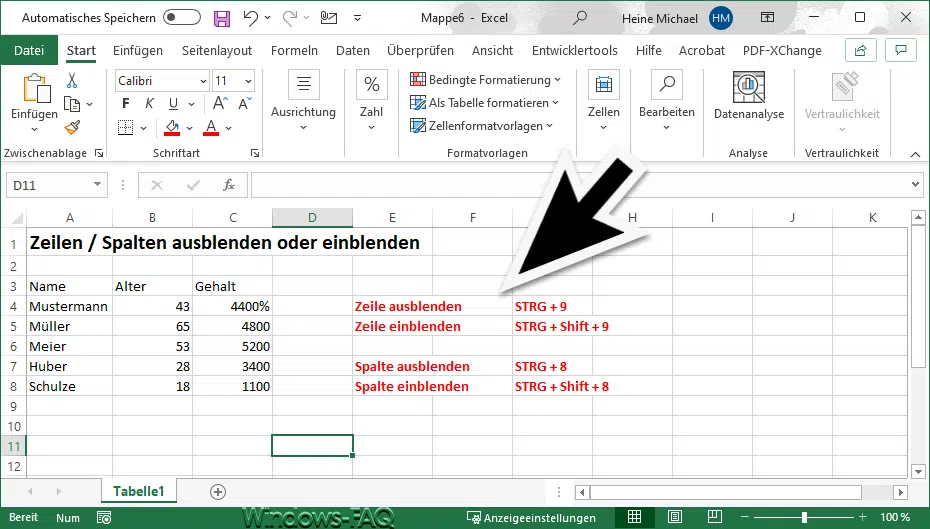
In der Abbildung sind auch schon die Excel Tastenkombinationen aufgelistet.
| Gewünschte Funktion | Excel Tastenkombination |
| Zeile ausblenden | STRG + 9 |
| Zeile einblenden | STRG + Shift + 9 |
| Spalte ausblenden | STRG + 8 |
| Spalte einblenden | STRG + Shift + 8 |
Wenn Ihr nun z.B. die Spalte B markiert und Strg + „8“ drückt, dann wird automatisch die komplette B-Spalte ausgeblendet. Wenn Ihr die Zeilen 5+6 markiert und Strg + „9“ betätigt, werden die beiden markierten Zeilen ausgeblendet. Beides haben wir in unserem Beispiel durchgeführt und Ihr seht, dass die Spalte und die Zeilen nur noch durch 2 nebeneinanderliegenden Strichen ausgedeutet werden.
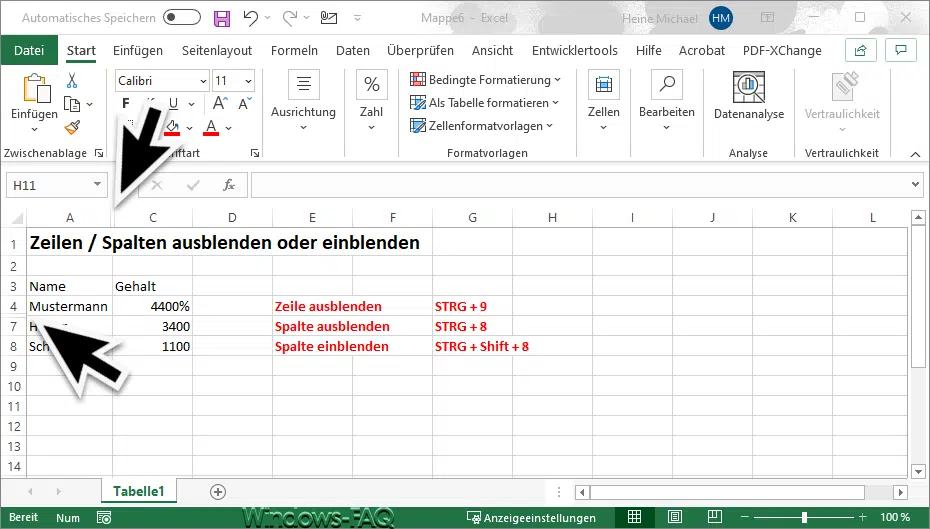
Um die Excel Spalte wieder einzublenden, müsst Ihr die Spalten A+C markieren und STRG+Shift+8 betätigen. Bei den Zeilen sind die Zeilen 4 und 7 zu markieren und die Tastenkombination STRG+Shift+9 zu drücken, um die Zeilen wieder einzublenden.

Auf diese Art und Weise könnt Ihr im Excel sehr einfach mit diesen beiden Tastenkombinationen Spalten oder Zeilen ausblenden bzw. wieder einblenden. Solltet Ihr ähnlich nützliche Tastenkombinationen im Excel kennen, so würden wir uns sehr über einen Kommentar am Ende dieses Beitrages freuen.
– Excel: Nur bestimmte Inhalte eines kopierten Bereichs einfügen
– Excel Text durchstreichen – so gehts
– Excel – Suchen und Ersetzen
– Excel – Datei als Kopie öffnen
– Excel Zoom Funktion einfach erklärt
– Tastenkombination Drucken – Bei Windows und Mac




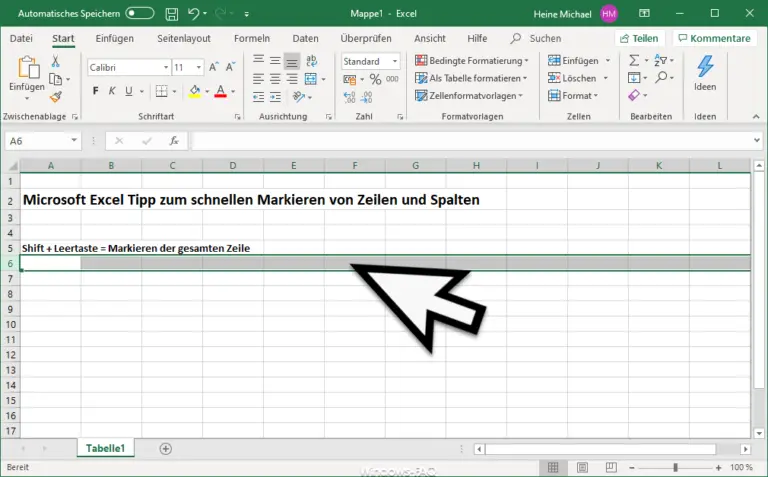








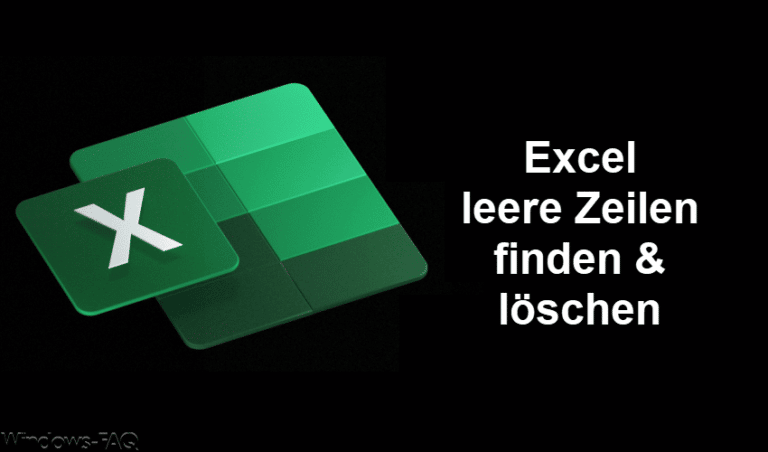

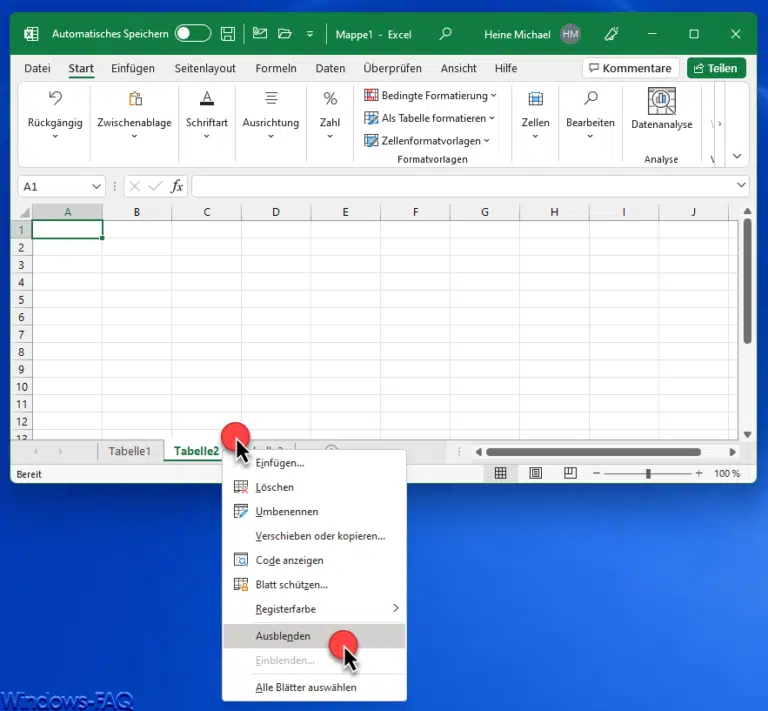



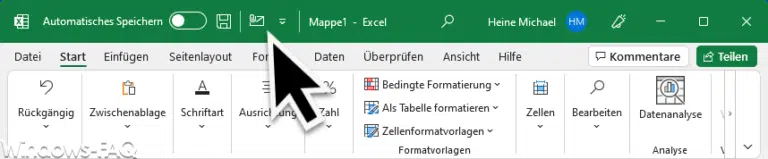






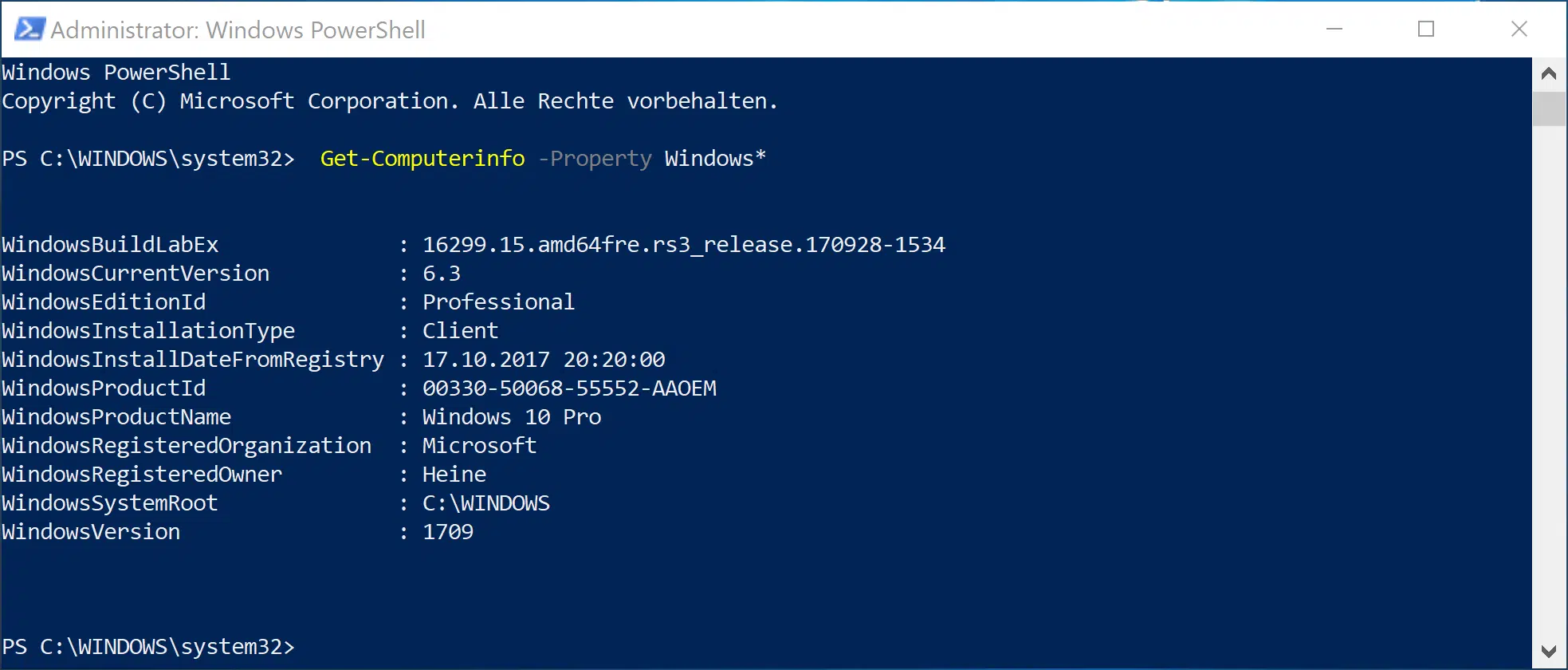




Neueste Kommentare